- Autor Jason Gerald [email protected].
- Public 2024-01-19 22:12.
- Zadnja promjena 2025-01-23 12:19.
Ovaj wikiHow vas uči kako provjeriti ukupnu upotrebu RAM -a i kapacitet Androida. Iako više ne možete provjeravati RAM kroz odjeljak "Memorija" u aplikaciji Postavke, možete koristiti skriveni izbornik Opcije razvojnog programera za pregled statističkih podataka o RAM -u Androida. Također možete koristiti besplatnu aplikaciju pod nazivom "Simple System Monitor" za pregled korištenja RAM -a na Androidu, a vlasnici Samsung Galaxyja mogu koristiti aplikaciju Device Maintenance.
Korak
Metoda 1 od 3: Korištenje razvojnih opcija
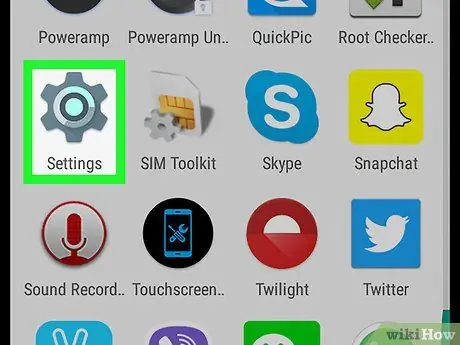
Korak 1. Otvorite izbornik Postavke Androida
Prevucite s dva prsta od vrha do dna zaslona, a zatim dodirnite zupčanik "Postavke"
u gornjem desnom kutu padajućeg izbornika.
Također možete dodirnuti aplikaciju Postavke u ladici aplikacija (ladica za aplikacije). Ova se aplikacija razlikuje od proizvođača Androida
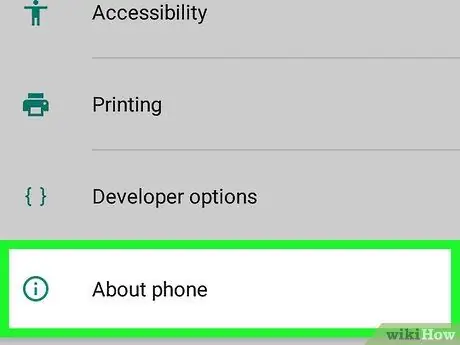
Korak 2. Pomaknite se do samog dna i dodirnite O telefonu
Naći ćete ga pri dnu izbornika Postavke.
Ako koristite tablet, ova je opcija naslovljena O tabletu.
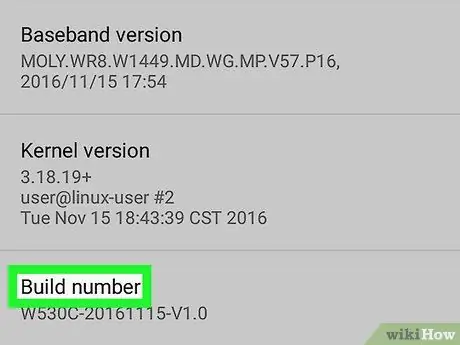
Korak 3. Pronađite naslov "Broj gradnje"
Pomaknite se prema dolje na stranici "O telefonu" dok ne pronađete opciju koja kaže "Broj gradnje". Ovisno o vašem Androidu, možda postoji dodatni izbornik za prikaz odjeljka "Broj izrade".
Ako koristite Android Samsung Galaxy, dodirnite Informacijski softver da biste pronašli "Broj gradnje".
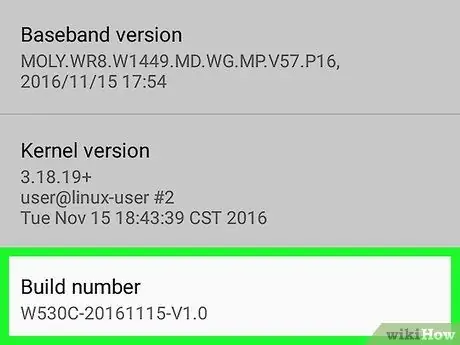
Korak 4. Dodirnite naslov "Broj gradnje" sedam puta
Ako je tako, poruka glasi "Sada ste programer!" (sada ste razvojni programer!) pojavit će se pri dnu zaslona.
Ako ne pronađete poruku, neprestano dodirujte naslov "Broj gradnje" dok je ne vidite
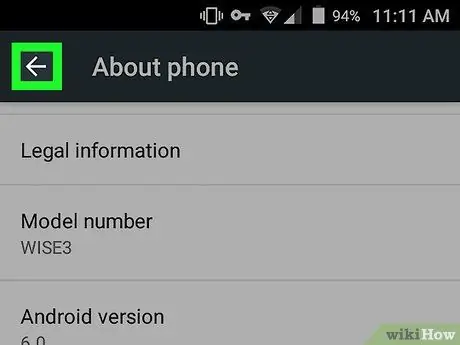
Korak 5. Vratite se na stranicu "Postavke"
Dodirnite gumb "Natrag" na Androidu.
Za druge korisnike Samsung Galaxyja ili Androida koji otvaraju izbornik iznutra O telefonu, dvaput dodirnite gumb "Natrag".
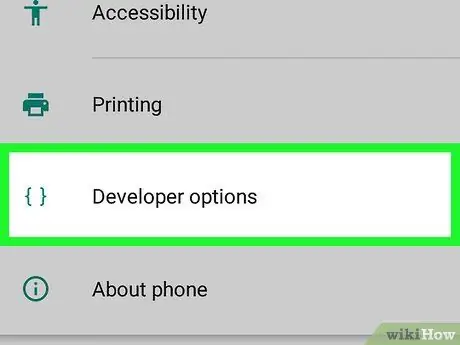
Korak 6. Dodirnite Opcije za programere
Točno je iznad ili ispod opcija O telefonu.
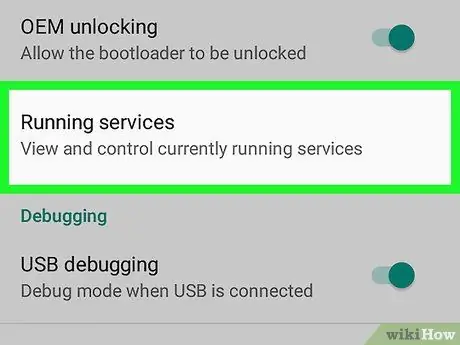
Korak 7. Pronađite i dodirnite opciju Memorija
Mjesto ove opcije razlikuje se ovisno o Androidu koji koristite pa se pomaknite prema dolje u izborniku Opcije za razvojne programere dok ne pronađete opciju Memorija.
Za korisnike Samsung Galaxy Androida odaberite Usluge izvođenja.
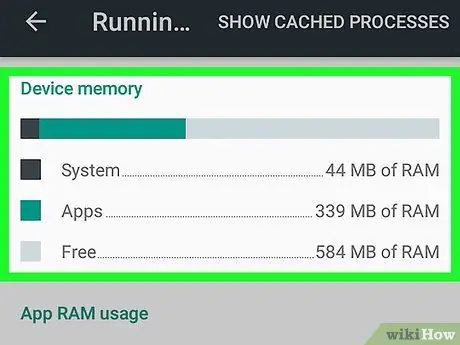
Korak 8. Provjerite Android RAM
U izborniku "Memorija" potražite informacije o upotrebi RAM -a Androida i ukupnom kapacitetu.
Za korisnike Samsung Androida, ove se informacije mogu pronaći u odjeljku "Status RAM -a" pri vrhu zaslona
Metoda 2 od 3: Korištenje Jednostavnog nadzora sustava
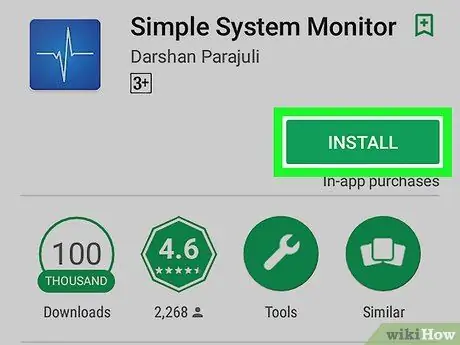
Korak 1. Instalirajte Simple System Monitor
Ova vam aplikacija omogućuje da vidite nekoliko aspekata upotrebe Android sustava, uključujući RAM:
- otvorena
Trgovina igračaka.
- Dodirnite traku za pretraživanje.
- Dodirnite jednostavan monitor sustava.
- Dodirnite Jednostavan nadzor sustava u padajućem izborniku.
- Dodirnite INSTALIRATI, tada SLAŽEM SE ako se zatraži.
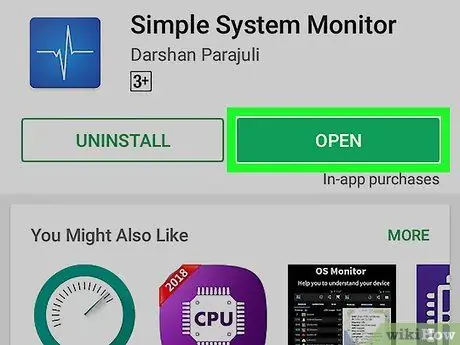
Korak 2. Otvorite Simple System Monitor
Dodirnite OTVORENA u Trgovini Google Play ili dodirnite plavo-bijelu ikonu aplikacije Simple System Monitor u ladici aplikacija (ladica za aplikacije (Android)).
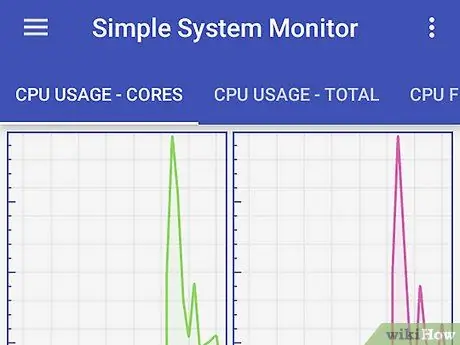
Korak 3. Dodirnite U redu kada se od vas zatraži da otvorite glavnu stranicu Simple System Monitor
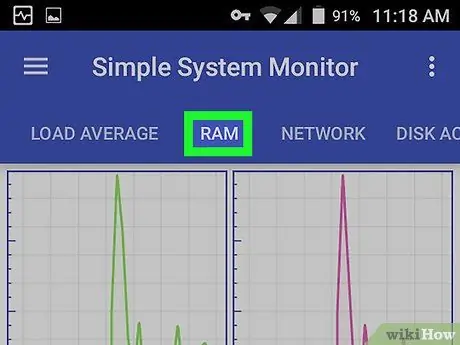
Korak 4. Dodirnite oznaku RAM -a
Nalazi se pri vrhu ekrana.
Ovisno o veličini vašeg Android zaslona, možda ćete morati prevući lijevo po oznaci pri vrhu zaslona za prikaz opcija radna memorija.
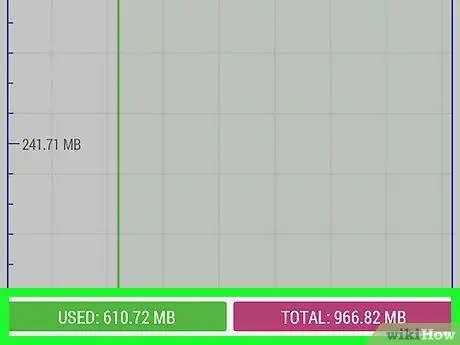
Korak 5. Provjerite upotrebu i dostupnost RAM -a
U donjem lijevom kutu zaslona vidjet ćete podatke o upotrebi RAM-a, dok je ukupni raspoloživi RAM (odnosno neiskorišteni sustav Androida) u donjem desnom kutu.
Metoda 3 od 3: Korištenje održavanja uređaja na Samsung Galaxyju
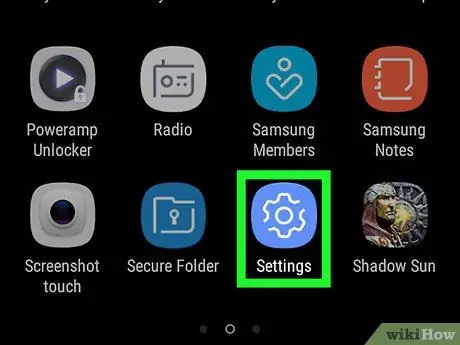
Korak 1. Otvorite izbornik Postavke Androida
Prevucite s dva prsta od vrha do dna zaslona, a zatim dodirnite ikonu zupčanika "Postavke"
u gornjem desnom kutu padajućeg izbornika koji se pojavi.
Također možete dodirnuti aplikaciju Postavke koja je plavo-bijeli zupčanik u ladici aplikacija
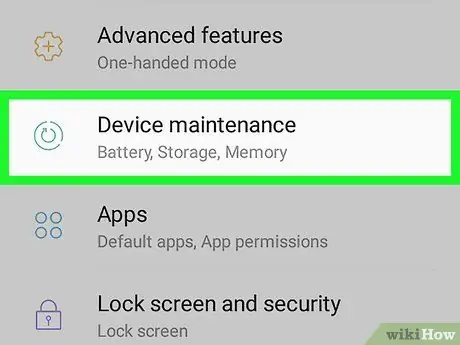
Korak 2. Dodirnite Održavanje uređaja
Postavite ovu opciju na dno stranice i otvorit će se usluga upravljanja uređajima.
Možda ćete se morati pomaknuti prema dolje da biste vidjeli ovu značajku
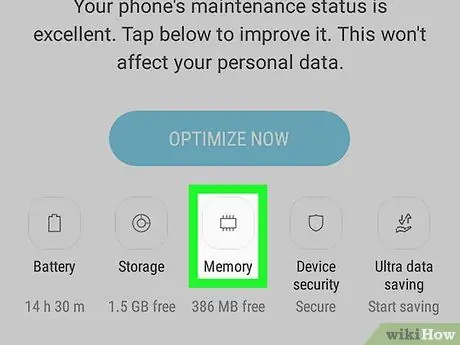
Korak 3. Dodirnite Memorija
To je ikona u obliku mikročipa pri dnu zaslona.
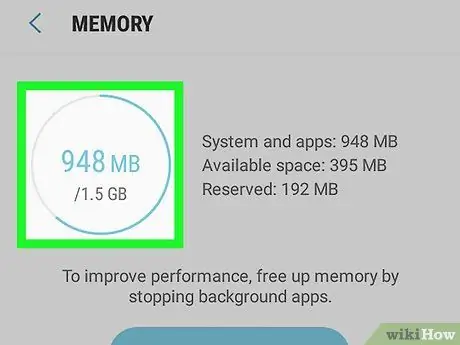
Korak 4. Provjerite Android RAM
Pri vrhu zaslona vidjet ćete krug koji pokazuje koliko se RAM -a koristi u odnosu na njegov ukupni kapacitet (npr. "1,7 GB / 4 GB").






